- Forfatter Abigail Brown [email protected].
- Public 2023-12-17 06:57.
- Sist endret 2025-01-24 12:19.
Er Alexa virkelig nede? Hvis Amazon Echo ikke svarer, er Amazon-serverne nede? Eller er det bare deg? Dette er et viktig spørsmål å svare på når Alexa ikke fungerer. Hvis problemet er på din side, kan det bokstavelig t alt ta evigheter å vente på at Amazons servere skal komme opp igjen. Men ikke bekymre deg, det er noen måter vi kan se om Amazon Echo-tjenesten er nede som helhet eller om det bare er deg.
Alexa, er du nede?
Det første du må gjøre er bare å spørre henne. Alexa har muligheten til å sjekke nettverksstatusen selv, så hun vil gi deg beskjed hvis det er et Amazon Echo-brudd eller om serverne er nede.
- Hvis Alexa sier at alt ser ut til å fungere, prøv å bruke en annen ferdighet. Spør henne om været.
- Hvis Alexa sier at hun har et problem, hvis hun er omringet av en oransje glødende ring, eller hvis du har prøvd trinnet ovenfor til ingen nytte, kan det hende du må starte Echo-enheten på nytt og muligens ruteren.
- Hvis Amazon Echo-enheten din har en solid rød ring og Alexa ikke svarer i det hele tatt, er mute-knappen slått på. Trykk på Microphone-knappen for å slå demping på eller av.
Du bør advare alle som er koblet til Internett før du starter ruteren på nytt. Alle som er koblet til ruteren vil miste Internett-tilkoblingen i noen minutter.
Sjekk eksterne kilder for å se om det er et større problem
Hvis Amazons servere er nede, kan det hende du ikke kan bruke Alexa-enheten din, så det er en ganske god anelse om at problemet ligger hos Amazon.
Imidlertid kan Alexa noen ganger svare lok alt, slik at du alltid kan prøve tredjepartskilder før du bestemmer deg for at problemet er på vei.
- Søk på Twitter etter alexa eller alexadown. Husk å trykke på Siste-fanen øverst i søkeresultatene for å få mest mulig oppdaterte resultater. Når en større tjeneste som Alexa går ned, er det vanligvis over hele Twitter.
- Sjekk en neddetektor Dette er nettsteder som overvåker klager på sosiale medier som Twitter og Facebook for å fastslå strømbrudd. Dessverre er disse ikke perfekte siden ikke alle klager skyldes et serverproblem, og svært befolkede områder kan produsere litt mer unøyaktige rapporter. Imidlertid er et stort strømbrudd vanligvis ganske tydelig på dunedetektorene. Noen få gode nettsteder å prøve er downdetector, outage.report eller Is It Down Right Now?
- Sjekk Alexa på smarttelefonen din Alexa-appen er ikke bare for å sette opp din nye Echo-enhet, du kan også bruke Alexa gjennom den. Trykk på den blå sirkelen nederst for å snakke med Alexa. Hvis Alexa jobber på smarttelefonen din, men Amazon Echo-tjenesten er nede, kan problemet være med smarthøyttaleren.
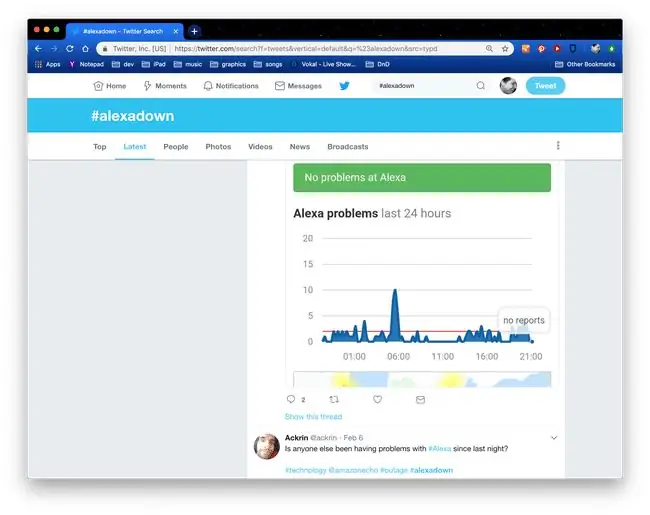
Hva du skal gjøre hvis Alexa er nede bare for deg
Hvis Alexa fort alte deg at hun hadde problemer, rapporterer ikke Twitter eller neddetektorer noen problemer, og spesielt hvis Alexa fungerer på andre enheter, er problemet på din side. Dette er vanligvis en rask løsning, men hvis Internett er ute på alle enhetene dine, kan det hende du har et problem med leverandøren din.
- Reboot your Echo Dette er så enkelt som å koble smarthøyttaleren fra veggen og deretter koble den til igjen. Det vil ta noen sekunder før Echo-enheten starter på nytt. Du vil se et blått lys når den starter på nytt. Når det blå lyset slutter å blinke, er det klart til å ta instruksjoner. Prøv å spørre om hun er nede igjen.
- Start ruteren på nytt Snakk om rutere kan noen ganger gjøre folk nervøse, men å starte ruteren på nytt er ikke mye annerledes enn å starte Echo på nytt. Koble den fra veggen, vent noen sekunder, og koble den deretter til igjen. Husk å advare alle i husstanden. Alle vil miste Internett til ruteren starter opp og kobles til igjen. Dette kan ta flere minutter.
-
Sørg for at du er tilkoblet Dobbeltsjekk at Wi-Fi-nettverket er koblet til Internett. Det er enkelt å bruke smarttelefonene våre og tro at vi er riktig tilkoblet, men smarttelefonen din kan koble til via 4G i stedet for Wi-Fi. Bruk en bærbar datamaskin eller nettbrett for å bekrefte tilkoblingen, eller hvis du ikke har tilgang til disse enhetene, slå av datatilkoblingen på smarttelefonen og prøv deretter å få tilgang til Internett. Hvis du har problemer med Internett-tilkoblingen din, kan veiledningen vår for feilsøking av trådløse nettverk hjelpe.
-
Koble til Wi-Fi på nytt. Prøv å koble Amazon Echo til Wi-Fi gjennom Alexa-appen på smarttelefonen. Dette vil sikre at du har riktig passord og er koblet til Internett.
- I smarttelefonappen trykker du Devices nederst.
- Velg Echo & Alexa
- Svelg Echo enheten med problemet
- Trykk på Change-knappen ved siden av Wi-Fi-nettverket. Dette vil lede deg gjennom tilkoblingen til Wi-Fi.
- Prøv et nytt passord. Hvis Wi-Fi-passordet ditt bruker stjernesymbolet (), prøv å endre passordet til noe uten dette symbolet. Noen brukere rapporterer problemer med å koble til ekkoet når dette symbolet er en del av passordet, selv når andre enheter kan koble seg til.
-
Reset your Echo Det siste trinnet er å tilbakestille Amazon Echo til fabrikkstandard. Se Amazons instruksjoner om hvordan du tilbakestiller din spesifikke Alexa-aktiverte enhet. Etter at enheten er tilbakestilt, kan du sette den opp akkurat som du gjorde da den var ny ut av esken. Dette burde løse de fleste problemer med selve enheten.
Hva kan Alexa gjøre uten Internett?
Hvis Amazons servere er nede eller hvis du ikke kan koble til Internett, vil Alexa være sterkt begrenset. Alexa regnes som en "tynn" klient, noe som betyr at det meste av tunge løft gjøres på Amazons side.
Dette inkluderer stemmegjenkjenning.
For at Alexa skal forstå hva du sier, tar hun opp stemmen din og sender den til Amazon for å dele den ned for henne. Dette betyr at selv de mest grunnleggende kommandoene som å stille inn en tidtaker vil kreve en Internett-tilkobling
Din Amazon Echo-høyttaler kan fortsatt fungere som en Bluetooth-høyttaler, men du må tidligere ha paret smarttelefonen, nettbrettet eller en annen enhet med Echo. Ekko-høyttaleren kan oppleve problemer med å pare nye enheter uten Internett-tilkobling.






